如何使用3D Builder制作3D模型
来源:网络收集 点击: 时间:2024-03-01首先我们点击开始菜单,然后在#分类中找到“3D Builder”,点击打开后便来到了软件主界面,左侧的工具栏里可以新建模型或者从原有的图片转换过来,右侧视图内则为微软提供的一系列示例,我们点击左侧的“新建模型”
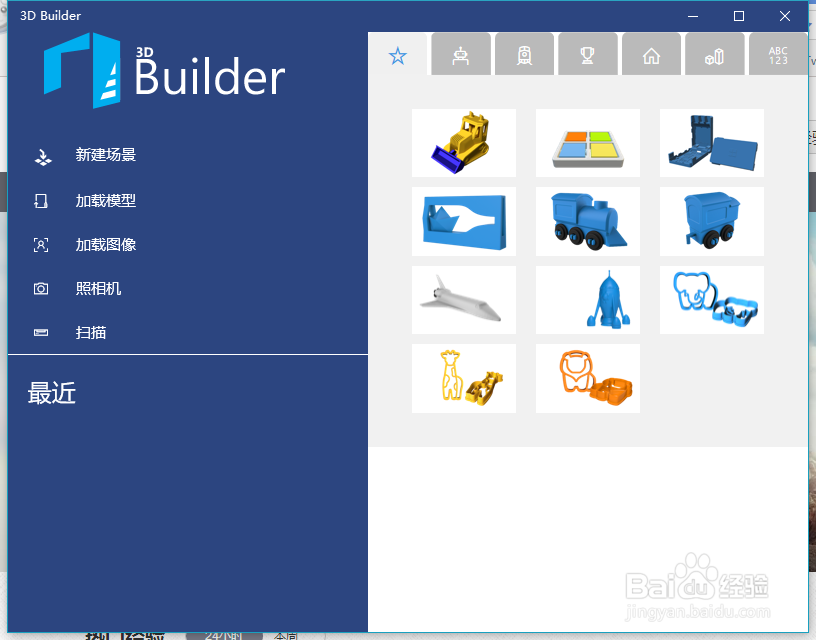 2/6
2/6在新建的模型中,我们可以看到下面是一个透明的平面,点击新建选项卡,即可看到如长方体等一类常见的立方体。如果需要使用其他图形,可以点击左边的加号,可以使用电脑中的图片;如果电脑自带摄像头,可以从摄像头导入。只需单击需要的立方体,即可在画面中创建一个立方体。可以通过蓝色的箭头移动立方体的位置,选中的箭头将变为绿色,使用鼠标在空白区域转动即可进行画面旋转
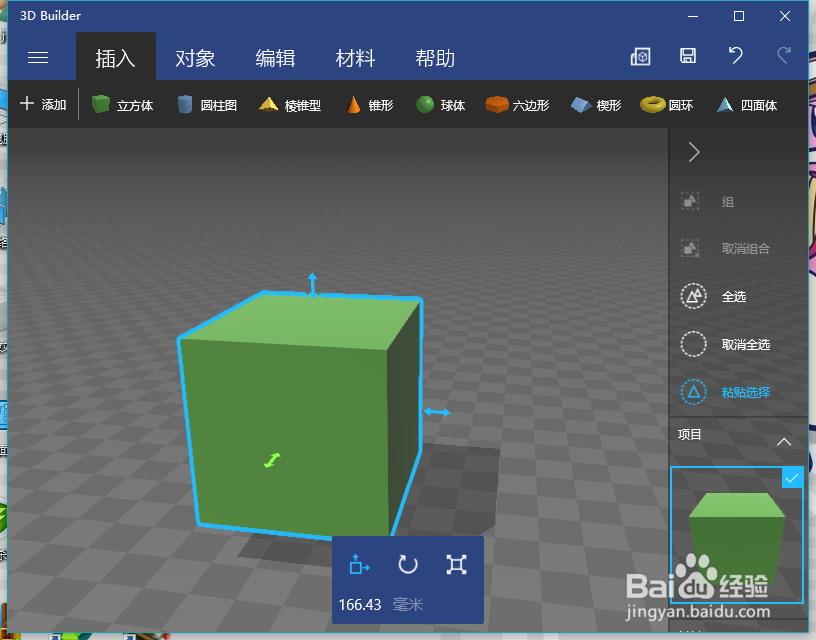 3/6
3/6点击“对象”选项卡即可看到复制、删除等一系列功能。复制可以制造出两个完全相同的立方体,通过移动箭头来调整他们之间的区位关系。删除顾名思义,即删除当前选定的立方体。安置则如同拿起真实物体一样,可以将选中的物体提起来,松开鼠标后即可将它放下来。中心视图即是以选中的立方体为中心对象进行放大。镜像将选中的部分进行轴对称,就像照镜子一样
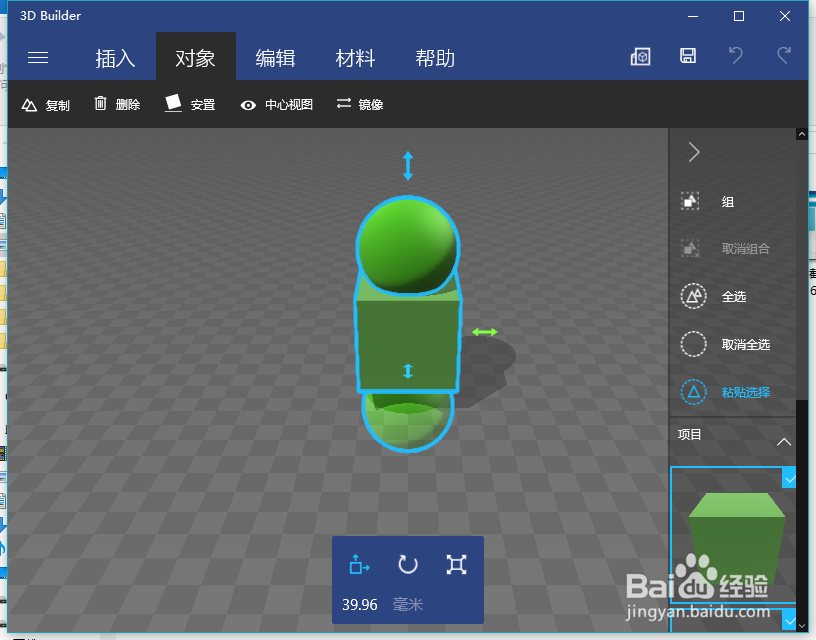 4/6
4/6“编辑”选项卡中则包含大量实用的功能。简化可以将选择的对象平滑度降低,可以看出有多个多边形构成。拆分可以选择标准线,将选中的对象一分为二,可以将球体切成两个半球体。平滑则相当于简化的逆操作,减少可视的多边形个数。浮雕分为文本浮雕和图案浮雕,可以根据自己的需要在球体上添加形状。向下挤压则可以将立方体的下侧向下延伸,起到延长的效果。连续选中两个对象,即可使用合并和相交功能,分别能将两个立方体焊接及镶嵌。减去则是删除相交的立方体。
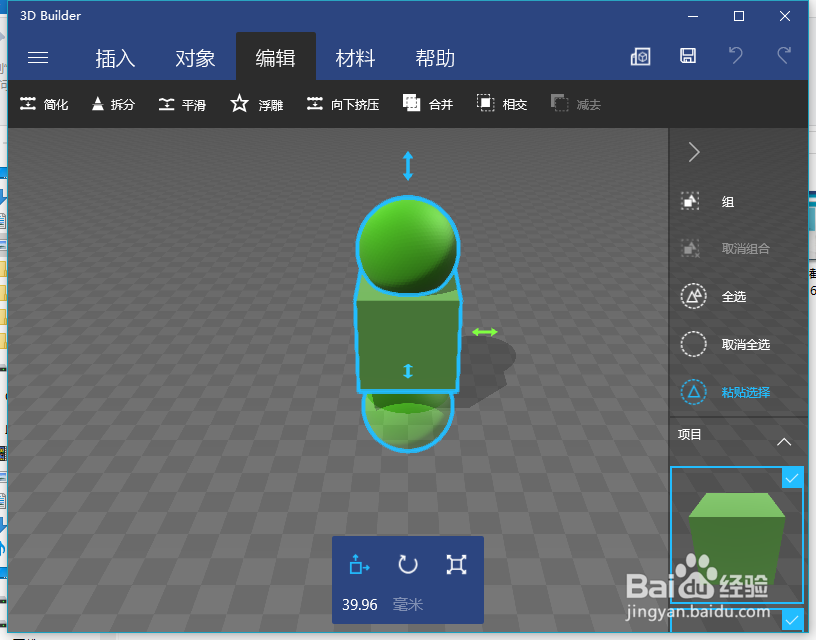 5/6
5/6点击“材料”选项卡,可以看到添加的各个对象的详细信息,包含所制造的立方体中的颜色。选中立方体,点击所选颜色,即可将那个立方体染色,如果需要其他颜色,点击“编辑”,在弹出的对话框中点击“添加自定义材料”。可以选择预置的几种颜色,或是根据自己的需求自由调配。输入名称,调整好亮度和饱和度之后即可使用新添加的颜色
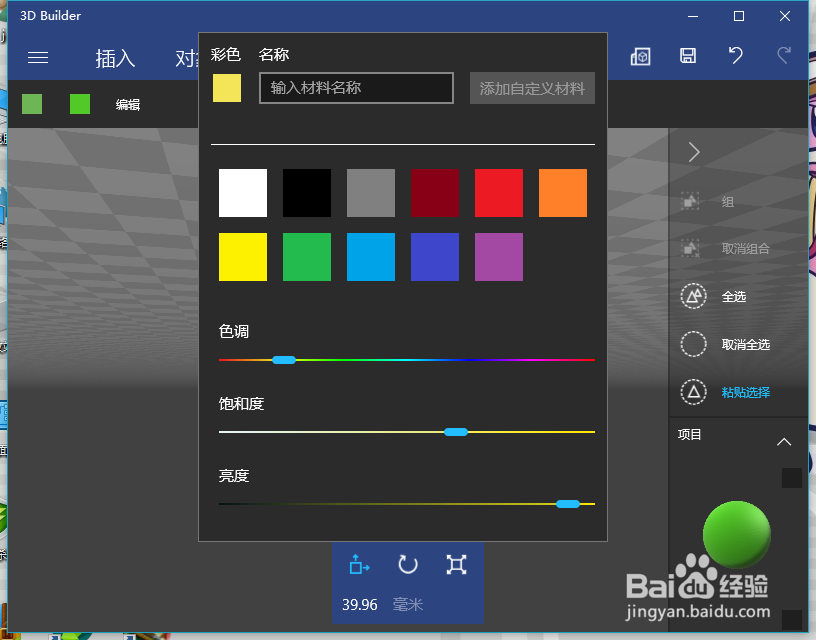 6/6
6/6在编辑完3D模型后,点击左侧工具栏内的三条杠按钮,点击保存即可将3D模型保存在本地。如果需要实物,单击3D打印,即可看到效果图,并可在线购买打印服务。如果需要平面图示,可以点击在图纸上打印,选择好连接的打印机即可轻松打印,或者是发送到onenote或者转换为PDF文档
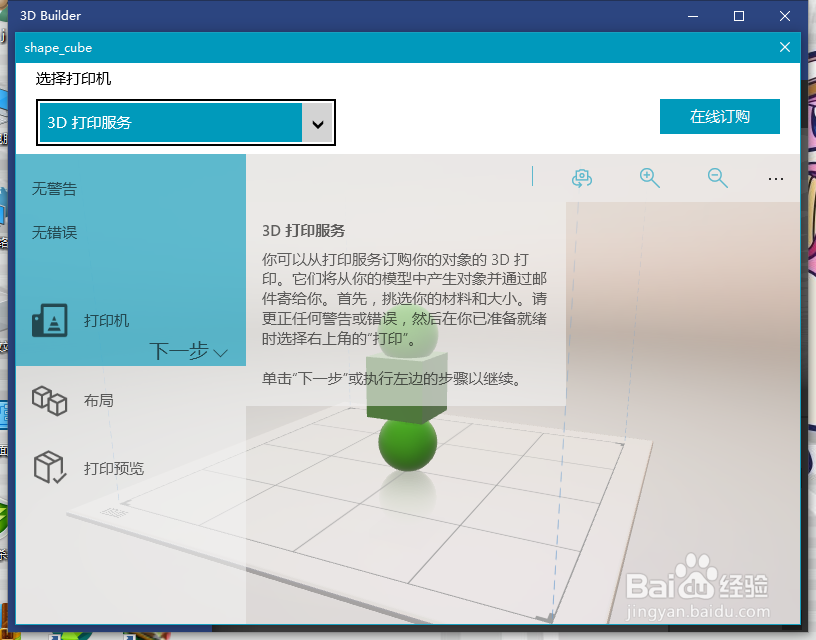 注意事项
注意事项在以后3D Builder的功能将更加的强大
如果本经验帮到了您,请点击右侧“双箭头”分享或是给我投票!想了解更多经验内容,请在右上角“关注”我吧!
版权声明:
1、本文系转载,版权归原作者所有,旨在传递信息,不代表看本站的观点和立场。
2、本站仅提供信息发布平台,不承担相关法律责任。
3、若侵犯您的版权或隐私,请联系本站管理员删除。
4、文章链接:http://www.1haoku.cn/art_192280.html
 订阅
订阅